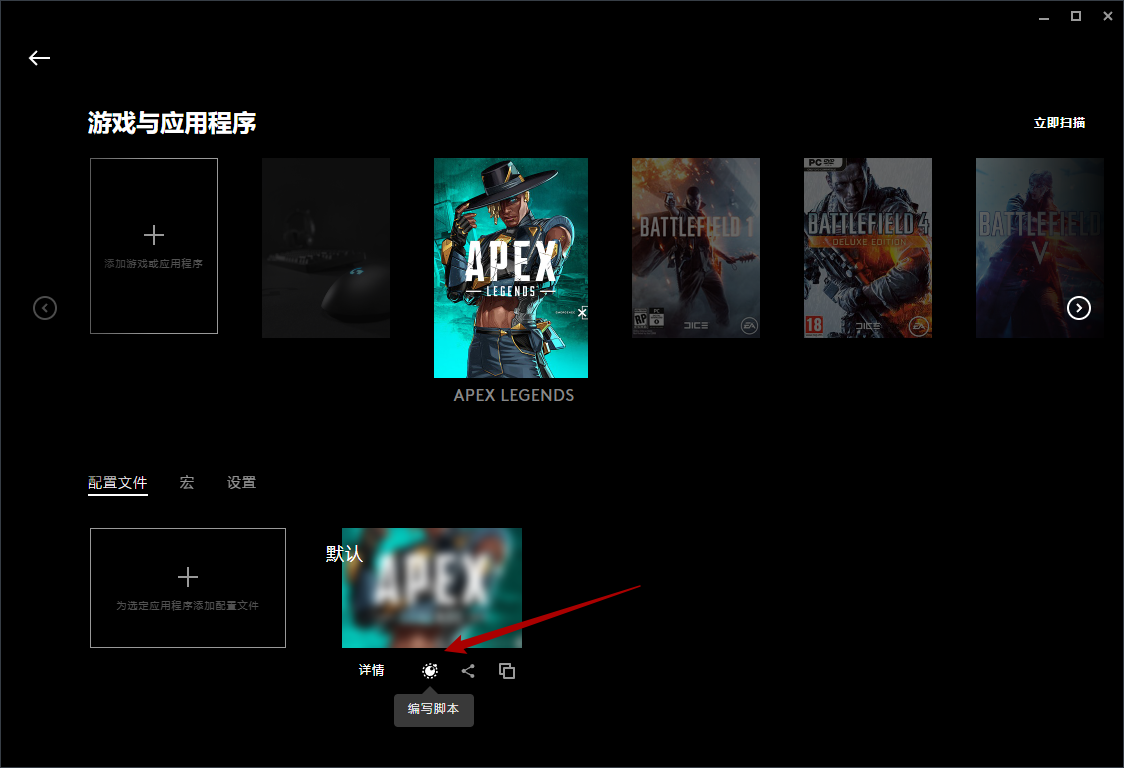Vicer 突然临时关闭了博客,这是原文和脚本的备份。
脚本:https://pan.nas.ink/script/InstallNET.sh
第 328 行有一个压缩包,如果你也要备份这个脚本,建议把压缩包也下载好,然后修改链接。
背景:
- 适用于由 GRUB 引导的 CentOS, Ubuntu, Debian 系统.
- 使用官方发行版去掉模板预装的软件.
- 同时也可以解决内核版本与软件不兼容的问题。
- 只要有 root 权限,还您一个纯净的系统。
注意:
- 全自动安装默认 root 密码:
Vicer,安装完成后请立即更改密码. - 能够全自动重装 Debian/Ubuntu/CentOS 等系统.
- 同时提供dd安装镜像功能,例如: 全自动无救援 dd 安装 windows 系统
- 全自动安装 CentOS 时默认提供 VNC 功能,可使用 VNC Viewer 查看进度,
- VNC 端口为 1 或者 5901,可自行尝试连接.(成功后 VNC 功能会消失.)
- 目前 CentOS 系统只支持任意版本重装为 CentOS 6.x 及以下版本.
- 特别注意:
OpenVZ构架不适用.
更新:
[2018.11.12]
修复了一写错误逻辑.
[2018.10.31]
增加 –loader 参数.(用于定制镜像)
[2018.08.10]
修复一些Bug.
增加 -i 参数.(用于指定网卡)
[2018.06.09]
支持自定义远程桌面端口并打开相关防火墙端口(默认为3389).
自动扩展系统盘空间为整个硬盘.
增加 -rdp 参数.(用于更换RDP端口,并强制打开该端口防火墙)
[2018.04.17]
修复对grub.conf抓取识别的问题.
[2018.04.06]
优化正则表达式.
丢弃对grep -P的依赖.
[2018.04.03]
合并Debian/Ubuntu/CentOS/dd安装镜像功能.
使用最少依赖原则.
优化部分流程.
修复一些已知BUG.
依赖包:
#二进制文件 Debian/Ubuntu RedHat/CentOS
iconv [libc-bin] [glibc-common]
xz [xz-utils] [xz]
awk [gawk] [gawk]
sed [sed] [sed]
file [file] [file]
grep [grep] [grep]
openssl [openssl] [openssl]
cpio [cpio] [cpio]
gzip [gzip] [gzip]
cat,cut.. [coreutils] [coreutils]确保安装了所需软件:
#Debian/Ubuntu:
apt-get install -y xz-utils openssl gawk file
#RedHat/CentOS:
yum install -y xz openssl gawk file如果出现了错误,请运行:
#Debian/Ubuntu:
apt-get update
#RedHat/CentOS:
yum update快速使用示例:
bash <(wget --no-check-certificate -qO- 'https://moeclub.org/attachment/LinuxShell/InstallNET.sh') -d 8 -v 64 -a下载及说明:
wget --no-check-certificate -qO InstallNET.sh 'https://moeclub.org/attachment/LinuxShell/InstallNET.sh' && chmod a+x InstallNET.shUsage:
bash InstallNET.sh -d/--debian [dist-name]
-u/--ubuntu [dist-name]
-c/--centos [dist-version]
-v/--ver [32/i386|64/amd64]
--ip-addr/--ip-gate/--ip-mask
-apt/-yum/--mirror
-dd/--image
-a/-m
# dist-name: 发行版本代号
# dist-version: 发行版本号
# -apt/-yum/--mirror : 使用定义镜像
# -a/-m : 询问是否能进入VNC自行操作. -a 为不提示(一般用于全自动安装), -m 为提示.使用示例:
#使用默认镜像全自动安装
bash InstallNET.sh -d 8 -v 64 -a
#使用自定义镜像全自动安装
bash InstallNET.sh -c 6.9 -v 64 -a --mirror 'http://mirror.centos.org/centos'
# 以下示例中,将X.X.X.X替换为自己的网络参数.
# --ip-addr :IP Address/IP地址
# --ip-gate :Gateway /网关
# --ip-mask :Netmask /子网掩码
#使用自定义镜像自定义网络参数全自动安装
#bash InstallNET.sh -u 16.04 -v 64 -a --ip-addr x.x.x.x --ip-gate x.x.x.x --ip-mask x.x.x.x --mirror 'http://archive.ubuntu.com/ubuntu'
#使用自定义网络参数全自动dd方式安装
#bash InstallNET.sh --ip-addr x.x.x.x --ip-gate x.x.x.x --ip-mask x.x.x.x -dd 'https://moeclub.org/get-win7embx86-auto'
#使用自定义网络参数全自动dd方式安装存储在谷歌网盘中的镜像(调用文件ID的方式)
#bash InstallNET.sh --ip-addr x.x.x.x --ip-gate x.x.x.x --ip-mask x.x.x.x -dd "$(echo "1cqVl2wSGx92UTdhOxU9pW3wJgmvZMT_J" |xargs -n1 bash <(wget --no-check-certificate -qO- 'https://moeclub.org/get-gdlink'))"
#使用自定义网络参数全自动dd方式安装存储在谷歌网盘中的镜像
#bash InstallNET.sh --ip-addr x.x.x.x --ip-gate x.x.x.x --ip-mask x.x.x.x -dd "$(echo "https://drive.google.com/open?id=1cqVl2wSGx92UTdhOxU9pW3wJgmvZMT_J" |xargs -n1 bash <(wget --no-check-certificate -qO- 'https://moeclub.org/get-gdlink'))"一些可用镜像地址:
# 推荐使用带有 /GoogleDrive/<File_ID> 链接, 速度更快.
# 当然也可以使用自己GoogleDrive中储存的镜像,使用方式:
https://image.moeclub.org/GoogleDrive/<File_ID>
# win7emb_x86.tar.gz:
https://image.moeclub.org/GoogleDrive/1srhylymTjYS-Ky8uLw4R6LCWfAo1F3s7
https://image.moeclub.org/win7emb_x86.tar.gz
# win8.1emb_x64.tar.gz:
https://image.moeclub.org/GoogleDrive/1cqVl2wSGx92UTdhOxU9pW3wJgmvZMT_J
https://image.moeclub.org/win8.1emb_x64.tar.gz一些提示:
特别注意:
萌咖提供的dd安装镜像
远程登陆账号为: Administrator
远程登陆密码为: Vicer
仅修改了主机名,可放心使用.(建议自己制作.)
在dd安装系统镜像时:
在你的机器上全新安装,如果你有VNC,可以看到全部过程.
在dd安装镜像的过程中,不会走进度条(进度条一直显示为0%).完成后将会自动重启.
分区界面标题一般显示为: “Starting up the partitioner“
使用谷歌网盘中储存的镜像: [无限制大小] 获取谷歌网盘文件临时直接下载链接
在全自动安装CentOS时:
如果看到 “Starting graphical installation” 或者类似表达,则表示正在安装.
正常情况下只需要耐心等待安装完成即可.
如果需要查看进度,使用VNC Viewer(或者其他VNC连接工具)
连接提示中的IP地址:端口进行连接.(端口一般为1或者5901)